ADAMSCAR模块详细实例教学教程(柔性体篇)
Adams柔性体例子—机器人Adams虚拟实验详细步骤
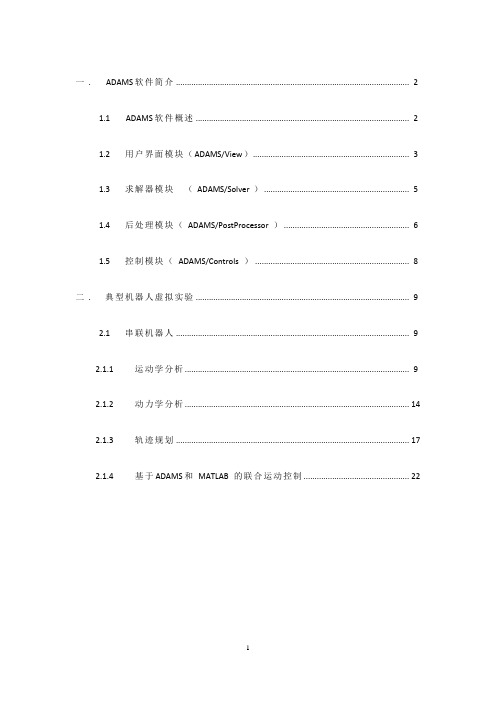
一.ADAMS软件简介 (2)1.1ADAMS软件概述 (2)1.2用户界面模块(ADAMS/View) (3)1.3求解器模块(ADAMS/Solver) (5)1.4后处理模块(ADAMS/PostProcessor) (6)1.5控制模块(ADAMS/Controls) (8)二.典型机器人虚拟实验 (9)2.1串联机器人 (9)2.1.1 运动学分析 (9)2.1.2 动力学分析 (14)2.1.3 轨迹规划 (17)2.1.4 基于ADAMS和MATLAB的联合运动控制 (22)一.ADAMS软件简介虚拟样机仿真分析软件ADAMS(Automatic Dynamic Analysis of Mechanical Systems)是对机械系统的运动学与动力学进行仿真的商用软件,由美国MDI (Mechnical Dynamics Inc.)开发,在经历了12个版本后,被美国MSC公司收购。
ADAMS集建模、计算和后处理于一体,ADAMS有许多个模块组成,基本模块是View模块和Postprocess模块,通常的机械系统都可以用这两个模块来完成,另外在ADAMS中还针对专业领域而单独开发的一些专用模块和嵌入模块,例如专业模块包括汽车模块ADAMS/Car、发动机模块ADAMS/Engine、火车模块ADAMS/Rail、飞机模块ADAMS/Aircraft等;嵌入模块如振动模块ADAMS/Vibration、耐久性模块ADAMS/Durability、液压模块ADAMS/Hydraulic、控制模块ADAMS/Control和柔性体模块ADAMS/AutoFlex等[3]。
1.1ADAMS软件概述ADAMS是以计算多体系统动力学(Computational Dynamics of Multibody Systems)为基础,包含多个专业模块和专业领域的虚拟样机开发系统软件,利用它可以建立复杂机械系统的运动学和动力学模型,其模型可以是刚体的,也可以是柔性体,以及刚柔混合体模型。
ANSYS和ADAMS柔性仿真详细步骤解析

ANSYS和ADAMS柔性仿真详细步骤解析步骤1:建立模型首先需要建立汽车悬挂系统的模型,包括车轮、悬架、车体等组成部分。
可以使用ANSYS的建模工具进行几何建模,也可以导入CAD模型进行后续处理。
步骤2:定义模型属性在ANSYS中,需要为模型定义材料属性、约束条件和加载条件。
对于悬挂系统,材料属性可以定义弹簧、阻尼器和悬挂臂的材料特性;约束条件可以设置车体和地面间的边界条件,例如固支或可移动支撑;加载条件可以设置车轮的载荷和运动。
步骤3:网格划分接下来需要对模型进行网格划分,将模型离散成小的单元,这些单元可以是三角形、四边形或立方体等形式。
网格划分的精细程度直接影响到仿真的准确性和计算速度。
步骤4:设置运动学和约束在ANSYS中,可以设置模型的运动学和约束条件,即定义汽车悬挂系统中各个部件的运动关系和限制。
例如,可以设置车轮的旋转和转向运动以及悬挂臂的运动自由度。
这些设置可以通过定义关节、连接、驱动器等方式来实现。
步骤5:施加载荷在ANSYS中,可以施加各种静态和动态的载荷,模拟实际工作条件下的受力情况。
例如,可以施加车轮产生的垂直载荷、离心力、横向力等。
载荷可以施加在车轮、悬挂臂或车体上,可以是静态的或随时间变化的。
步骤6:求解模型设置好加载条件后,可以开始求解模型并进行分析。
ANSYS会根据模型的几何形状、材料特性、约束条件和加载条件等参数进行计算,得到模型在各种受力情况下的应力、变形、振动等结果。
求解模型可能需要较长的计算时间,特别是对于复杂的模型。
步骤7:分析结果在求解完成后,可以对模型的分析结果进行后处理和可视化。
ANSYS提供了各种图形和数据输出选项,可以将结果以图像、表格或动画的形式展现出来。
在分析结果中,可以观察汽车悬挂系统各个部件的受力、变形、振动等情况,从而评估其性能和安全性。
ADAMS是一种基于多体动力学的仿真软件,能够模拟和分析多体系统的运动、受力、碰撞等特性。
这里以汽车悬挂系统为例进行详细解析。
adams柔性体学习总结讲课稿

有两种类型:Shell Quad(壳体)、Solid Hexa(实体)
注:选择stress
Analysis可以在后处理 中看到柔性体的应力变 化云图。
① Shell Quad:需要定义单元成分的大小(Element Size),壳体厚度(Nominal Thickness),单元材料(material),模态数(Number of Modes)
其他两种是刚性变柔性和柔性代换比较简单,不再叙述。
此课件下载可自行编辑修改,仅供参考! 感谢您的支持,我们努力做得更好!谢谢
(1)ADAMS/Flex
从文件夹中直接调入模态中性文件(mnf)。 在这个对话框中可以定义生成柔性体的名 称(Flexible Body Name),调入文件的名称 (Modal Neutral File Name),也可以输入 阻尼比(Damping Ratio),选择放置起始点 (Location),还有其他。
Node IDs是选择从节点与主节 点相连。单击Pick Nodes可以 选择需要连接的从节点, Transfer IDs则使主节点和从节 点连接成功。
Spherical
输入球的半径d,然 后让以主节点为中心 半径为d球范围的所 有节点都与主节点相 连。
Cylindrical 输入圆柱的半径d,选择圆柱
(2) Geometry
需要定义mesh/properties(网格)、 attachments(连接点)。
1、 mesh/properties
有Shell Quad(壳体)、Solid Hexa(实体)两种类型。 Element Specification有三种:Auto(自动)、Size(尺寸)、Scale(比例)
的终点,而圆柱的起点为连接点marker。这 样点击Transfer IDs就可以让主节点与这个圆 柱中的所有从节点相连。
1ADAMS_CAR模块详细实例教程(概述)
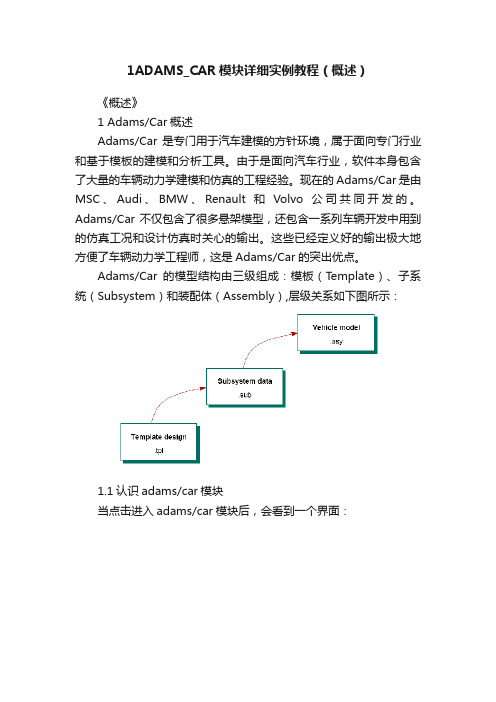
1ADAMS_CAR模块详细实例教程(概述)《概述》1 Adams/Car概述Adams/Car是专门用于汽车建模的方针环境,属于面向专门行业和基于模板的建模和分析工具。
由于是面向汽车行业,软件本身包含了大量的车辆动力学建模和仿真的工程经验。
现在的Adams/Car是由MSC、Audi、BMW、Renault和Volvo公司共同开发的。
Adams/Car不仅包含了很多悬架模型,还包含一系列车辆开发中用到的仿真工况和设计仿真时关心的输出。
这些已经定义好的输出极大地方便了车辆动力学工程师,这是Adams/Car的突出优点。
Adams/Car的模型结构由三级组成:模板(Template)、子系统(Subsystem)和装配体(Assembly),层级关系如下图所示:1.1认识adams/car模块当点击进入adams/car模块后,会看到一个界面:其中有Standard interface和Template Builder两个选项,默认的是选择Standard interface。
如果是初次安装和使用ADAMS2005,需要注意的是打开ADAMS/Car后并没有Template Builder选项,可以通过修改C:\Documents and Settings\管理者(用户名)文件下的acar.cfg文件来添加该选项。
用记事本打开该文件,如下图所示:系统默认的是standard用户类型,将其改为expert后重新打开ADAMS/Car后可以看到有Template Builder选项出现。
1.2 理解Standard interface(标准用户)和Template Builder (模板建立)的区别理解template builder和standard interface的区别是使用ADAMS/Car的关键一步。
1)Standard interface是建立和打开subsystem(子系统)、Assembly(装配体)的环境。
ADAMS柔性体运动仿真分析及运用

ADAMS柔性体运动仿真分析及运用摘要:ADAMS(Automated Dynamic Analysis of Mechanical Systems)是一种用于机械系统运动仿真分析的软件工具,它可以模拟复杂的运动和多体动力学行为。
本文介绍了ADAMS软件及其在柔性体运动仿真分析中的应用,包括柔性体建模、刚-柔耦合系统模拟、柔性体动力学分析和柔性体控制策略等方面。
1.引言ADAMS是一种用于机械系统运动仿真分析的软件工具,由美国MSC Software公司开发。
它可以模拟复杂的运动和多体动力学行为,广泛应用于机械系统设计、优化和性能评估等领域。
柔性体是一种具有形变和弯曲等特性的物质,出现在很多工程和机械系统中。
ADAMS软件能够对柔性体运动进行仿真分析,帮助工程师更好地理解和预测柔性体系统的运动行为。
2.ADAMS柔性体建模在ADAMS中,柔性体可以通过素材法(Material Subsystem)进行建模。
素材法是一种基于连续介质力学的方法,将物体划分为多个微小单元,并根据其材料性质和力学行为进行建模。
通过调整单元的尺寸和连接方式,可以模拟各种不同的柔性体结构和形变行为。
3.刚-柔耦合系统模拟在实际工程中,往往存在着刚体和柔性体相互作用的情况,这就需要进行刚-柔耦合的系统模拟。
ADAMS可以通过使用接触、连接和约束等功能来实现刚-柔耦合系统的建模。
例如,在汽车悬挂系统中,车轮和车身之间存在接触和连接关系,同时车身又是一个柔性体,这就需要通过ADAMS进行刚-柔耦合系统模拟。
4.柔性体动力学分析ADAMS可以对柔性体系统进行动力学分析,包括振动分析、形变分析和动态响应分析等。
通过设置初始条件和加载条件,可以对柔性体系统的运动行为进行模拟和分析。
例如,在机械臂系统中,可以通过ADAMS对机械臂的振动和形变进行分析,进而优化机械臂的结构设计和控制策略。
5.柔性体控制策略在柔性体系统中,控制策略对于保持系统的稳定性和精确性起着重要作用。
21ADAMS柔性体-刚柔耦合模块详解

ADAMS柔性体-刚柔耦合模块ADAMS柔性体理论1、ADAMS研究体系:a)刚体多体系统(低速运动)b)柔性多体系统(考虑弹性变形,大轻薄,高速)c)刚柔耦合多体系统(根据各个构件情况考虑,常用普遍仿真类型)大部分仿真分析都采用的是刚性构件,在受到力的作用不会产生变形,现实中把大部分构件当做刚性体处理是可以满足要求的,因为各个零件之间的弹性变形对于机构各部分的动态特性影响微乎其微。
但是需要考虑构件变形,变形会影响精度结果,需要对构件其应力大小和分布以及载荷输出研究的时候,以及薄壁构件,高精密仪器部件等,则需要当做柔性体对待,这样计算结果会准确一些。
对于柔性体机构,变形对动态影响起着决定性作用,刚柔耦合系统约束的添加必须考虑各个零部件之间的连接和受力关系,更可能还原实际工况,从而使模型更真实还原。
2、柔性体柔性体是由模态构成的,要得到柔性体就需要计算构件的模态。
柔性体最重要的假设就是仅考虑了相对于连体坐标系得晓得线性变形,而连体坐标系同时也在做大的非线性运动。
对于柔性体变形,模态中性文件必然存在某一些模态不响应,没有参与变形或者变性太大,参与系数非常小,比如前六阶或者不正常的阶数,如果去掉贡献较小的模态阶数,便可以提高仿真的效率。
3、模态谈到柔性体,就必然脱不了模态的概念,构件的模态是构件自身的一个物理属性,一个构件一旦制造出来,他的模态就是自身的一种属性,再将几何模型离散成有限元模型以后,有限元模型的各个节点有一定的自由度,这样所有的节点自由度的和就构成了有限元模型的自由度,一个有限元模型有多少自由度,它就有多少阶模态。
由于构件各个节点的实际位移是模态的按一定比例的线性叠加,这个比例就是一个系数,通常成为模态参与因子,参与因子越大,对应的模态对于构件变形的贡献量越多,因此对构件的振动分析,可以从构件的模态参与因子大小来分析,如果构建在振动时,某阶模态的参与因子大,可以通过改进设计,抑制改接模态对振动贡献量,可以明显降低构件的振动。
2_ADAMS_CAR模块详细实例教程_前悬架建模篇)
2_ADAMS_CAR模块详细实例教程_前悬架建模篇)2前悬架模板建模 (7)2.1创建下前控制臂 (10)2.1.1创建硬点(下前控制臂内外点) (10)2.1.2创建下前控制臂part (10)2.1.3创建下前控制臂几何体 (12)2.2创建下后控制臂 (13)2.2.1创建硬点(下后控制臂内外点) (13)2.2.2创建下后控制臂part (14)2.2.3创建下后控制臂几何体 (15)2.3创建上控制臂 (16)2.3.1创建硬点 (16)2.3.2创建下后控制臂part (18)2.3.3创建下后控制臂几何体 (18)2.4创建转向节 (20)2.4.1创建硬点 (20)2.4.2创建转向节part (21)2.4.3创建转向节几何体 (23)2.5创建轮毂 (26)2.5.1创建轮心点 (26)2.5.2创建参数变量 (27)2.5.3创建轮心处的Construction Frame (29)2.5.4创建轮毂part (30)2.5.5创建轮毂的几何体 (31)2.6创建传动轴几何体 (32)2.6.1创建传动轴与变速箱输出端的连接硬点 (32)2.6.2创建传动轴part (33)2.6.3创建传动轴相关的几何体 (33)2.6.4创建tripot 的Part (36)2.6.5创建tripot的几何体 (39)2.6.6创建变速箱输出轴的替代体Mount Part (40) 2.6.7创建上控制臂处车身的替代体Mount Part (41) 2.7创建减振器 (41)2.7.1创建减振器上下硬点 (41)2.7.2创建减振器上下体Part (42)2.7.3创建Damper (44)2.7.4创建减振器上端的车身替代体Mount Part (47) 2.8创建弹簧 (48)2.8.1创建弹簧上下硬点 (48)2.8.2创建弹簧 (49)2.9创建前副车架 (50)2.9.1创建Construction Frame (50)2.9.3创建副车架处车身替代体Mount Part (51) 2.9.2创建前副车架Part (52)2.9.3创建前副车架轮廓线Ountline (53)2.10 创建转向横拉杆 (55)2.10.1创建硬点(下前控制臂内外点) (55)2.10.2创建下前控制臂part (55)2.10.3创建下前控制臂几何体 (56)2.10.4 创建转向机齿条的替代体Mount Part (57) 2.11创建确定球销或衬套轴线的几个参考点 (57) 2.12 创建part之间的连接 (59)2.12.1前副车架 (59)2.12.2创建控制臂衬套 (61)2.12.3创建part之间的刚性连接 (71)2.13创建通讯器 (83)2.14创建悬架参数 (88)2.14.1创建Characteristics Array (88)2.14.2设置Toe/Camber数值 (89)2.15创建减振器上下行程限位块 (89)2.16保存模型 (91)《前悬架篇》2前悬架模板建模启动Adams/Car,进入Template Builder模块点击File下拉菜单,选择New:在出现的对话框里Template Name一栏输入模板名称Front_Suspension, Major Role选择suspension在ADAMS/Car里创建模型拓扑结构的三步曲是:1)创建硬点(hard point)。
ADAMS柔性体
ADAMS是美国MDI公司开发的机械系统动力学仿真分析软件,其求解器采用多刚体动力学理论中的拉格朗日方程方法,建立系统动力学方程,对虚拟机械系统进行静力学、运动学和动力学分析,输出位移、速度、加速度和反作用力曲线。
对系统动力分析而言,结构本身的弹性变形与系统的宏观刚体运动同等重要。
ADAMS中的所有物体均以刚体定义,忽略结构柔度对系统的影响,一般的有限元分析软件对包含大位移运动的系统动力学分析又无能为力,因此在ADAMS中实现刚体和柔体相结合的系统动力学分析是一个较可行的解决方法。
1996年,ADAMS推出ADAMS/Flex模块,实现了同时包含刚体和柔体的机构动力学分析。
ADAMS中,有3种建立柔性体的方法:1.利用柔性梁连接,将一个构件离散成许多段刚性构件,离散后的刚性构件之间采用柔性梁连接,只适用于简单的构件,其实质还是刚性构件柔性连接,不算是真正的柔性体;离散柔性连接件:把一个刚性构件离散为几个小刚性构件,小刚性构件之间通过柔性梁连接,离散柔性连接件的变形是柔性梁连接的变形,并不是小刚性构件的变形,小刚性构件的任意两点不能产生相对位移,所以离散柔性连接件本质是刚性构件的范畴内。
每段离散件有自己的质心坐标系、名称、颜色和质量信息等属性,每段离散件是一个独立的刚性构件,可以像编辑其他刚性构件一样来编辑每段离散件。
柔性连接件的优点:这种柔性体可以模拟物体的非线性变形,但只适用于简单结构,可以直接帮助用户计算横截面的属性,比直接使用柔性梁连接将两个构件连接起来方便Build——Flexible bodies——Discrete Flexible LinkName:Dis_flex,系统自动按照Dis_flex_elem1、Dis_flex_elem2......的顺序给每个离散连接件起一个名称,Dis_flex_beam1、Dis_flex_beam2.......的顺序给每个柔性梁连接起一个名字Damping Ratio 设置柔性梁连接的粘性阻尼和刚度之间的比值Attachment 确定起始端和中终止端与其他构件之间的连接关系:free、刚性rigid、柔性flexible2.利用其他有限元分析软件将构件离散成细小的网格,进行模态计算,将计算的模态保存为模态中性文件MNF(Modal Neutral File),直接读取到ADAMS中建立柔性体;由于采用的是模态线性叠加来模拟物体变形,因此模态式柔性体仅适用于线性结构的受力行为。
ADAMS-CAR模块详细实例教程(柔性体篇)
13柔性体介绍 (253)13.1柔性体引入ADAMS建模 (253)13.1.1打开原有的X5后悬架模板 (253)13.1.2将小连杆的模态中性文件导入ADAMS (254)13.2利用Hyper Mesh及Motion View软件来生成模态中性文件MNF (256)13.2.1创建小连接杆的CAD模型 (256)13.2.2将iges格式文件导入到Hyper Mesh划分网格 (257)13.2.3创建材料 (268)13.2.4创建刚性单元 (273)13.2.5给刚性中心节点编号 (282)13.2.6导出nastran模板格式文件 (283)13.2.7创建h3d文件及MNF文件 (284)《柔性体篇》13柔性体介绍在模型中引入柔性体可以提高仿真的精度。
柔性体可采用模态中性文件(MNF)来描述。
该文件是一个二进制文件,包含了以下信息:几何信息(结点位置及其连接);结点质量和惯量;模态;模态质量和模态刚度。
可以利用ANSYS、NASTRAN、ABAQUS等限元软件包进行分析并将结果写成模态中性文件,输入到ADAMS/View或ADAMS/Car中,建立相应零件的柔性体。
13.1柔性体引入ADAMS建模在模型中引入柔性体首先要在ADAMS/Car中读入模态中性文件,然后ADAMS/Car会创建必要的几何实体用以显示柔性体。
然后在模型中与其它刚体部件之间施加约束。
本教程以后悬架的小连接板为例。
13.1.1打开原有的X5后悬架模板13.1.2将小连杆的模态中性文件导入ADAMS在ADAMS/Car中读入模态中性文件的过程如下:1)从Build菜单中选择Parts>Flexible Body>New设定对话框如下,在Left Modal Neutral File和Right Modal Neutral File里右击鼠标选择自己已经创建好的MNF文件,点击OK。
2)创建柔性体与刚体的中间连接体Interface Part柔性体不能直接与刚体建立约束,必须通过中间体来连接。
ADAMS_CAR模块详细实例教程(柔性体篇)
13柔性体介绍 (253)13.1柔性体引入ADAMS建模 (253)13.1.1打开原有的X5后悬架模板 (253)13.1.2将小连杆的模态中性文件导入ADAMS (254)13.2利用Hyper Mesh及Motion View软件来生成模态中性文件MNF (256)13.2.1创建小连接杆的CAD模型 (256)13.2.2将iges格式文件导入到Hyper Mesh划分网格 (257)13.2.3创建材料 (268)13.2.4创建刚性单元 (273)13.2.5给刚性中心节点编号 (282)13.2.6导出nastran模板格式文件 (283)13.2.7创建h3d文件及MNF文件 (284)《柔性体篇》13柔性体介绍在模型中引入柔性体可以提高仿真的精度。
柔性体可采用模态中性文件(MNF)来描述。
该文件是一个二进制文件,包含了以下信息:几何信息(结点位置及其连接);结点质量和惯量;模态;模态质量和模态刚度。
可以利用ANSYS、NASTRAN、ABAQUS等限元软件包进行分析并将结果写成模态中性文件,输入到ADAMS/View或ADAMS/Car中,建立相应零件的柔性体。
13.1柔性体引入ADAMS建模在模型中引入柔性体首先要在ADAMS/Car中读入模态中性文件,然后ADAMS/Car会创建必要的几何实体用以显示柔性体。
然后在模型中与其它刚体部件之间施加约束。
本教程以后悬架的小连接板为例。
13.1.1打开原有的X5后悬架模板13.1.2将小连杆的模态中性文件导入ADAMS在ADAMS/Car中读入模态中性文件的过程如下:1)从Build菜单中选择Parts>Flexible Body>New设定对话框如下,在Left Modal Neutral File和Right Modal Neutral File里右击鼠标选择自己已经创建好的MNF文件,点击OK。
2)创建柔性体与刚体的中间连接体Interface Part柔性体不能直接与刚体建立约束,必须通过中间体来连接。
- 1、下载文档前请自行甄别文档内容的完整性,平台不提供额外的编辑、内容补充、找答案等附加服务。
- 2、"仅部分预览"的文档,不可在线预览部分如存在完整性等问题,可反馈申请退款(可完整预览的文档不适用该条件!)。
- 3、如文档侵犯您的权益,请联系客服反馈,我们会尽快为您处理(人工客服工作时间:9:00-18:30)。
13柔性体介绍 (253)
13.1柔性体引入ADAMS建模 (253)
13.1.1打开原有的X5后悬架模板 (254)
13.1.2将小连杆的模态中性文件导入ADAMS (254)
13.2利用Hyper Mesh及Motion View软件来生成模态中性文件MNF (257)
13.2.1创建小连接杆的CAD模型 (257)
13.2.2将iges格式文件导入到Hyper Mesh划分网格 (258)
13.2.3创建材料 (269)
13.2.4创建刚性单元 (274)
13.2.5给刚性中心节点编号 (284)
13.2.6导出nastran模板格式文件 (287)
13.2.7创建h3d文件及MNF文件 (287)
《柔性体篇》
13柔性体介绍
在模型中引入柔性体可以提高仿真的精度。
柔性体可采用模态中性文件(MNF)来描述。
该文件是一个二进制文件,包含了以下信息:
几何信息(结点位置及其连接);
结点质量和惯量;
模态;
模态质量和模态刚度。
可以利用ANSYS、NASTRAN、ABAQUS等限元软件包进行分析并将结果写成模态中性文件,输入到ADAMS/View或ADAMS/Car中,建立相应零件的柔性体。
13.1柔性体引入ADAMS建模
在模型中引入柔性体首先要在ADAMS/Car中读入模态中性文件,然后ADAMS/Car 会创建必要的几何实体用以显示柔性体。
然后在模型中与其它刚体部件之间施加约束。
本教程以后悬架的小连接板为例。
13.1.1打开原有的X5后悬架模板
13.1.2将小连杆的模态中性文件导入ADAMS
在ADAMS/Car中读入模态中性文件的过程如下:
1)从Build菜单中选择Parts>Flexible Body>New
设定对话框如下,在Left Modal Neutral File和Right Modal Neutral File里右击鼠标选择自己已经创建好的MNF文件,点击OK。
2)创建柔性体与刚体的中间连接体Interface Part 柔性体不能直接与刚体建立约束,必须通过中间体来连接。
从Build 菜单选择Parts>Flexible Body>Interface Part>New 。
设定对话框如下:
需要注意的是上述对话框中的Left Node Id及Right Node Id是在建立有限元模型时设定好的连接节点号。
建好的Interface Part即为下图黄颜色part。
3)修改原有与小连接杆相关的约束
把原来与连接杆Part相关的约束修改为当前的柔性体对应的Interface Part即可。
完成修改后将原有的小连接杆Part与几何体删除。
13.2利用Hyper Mesh及Motion View软件来生成模态中性文件MNF 13.2.1创建小连接杆的CAD模型
在CATIA中创建小连接杆的CAD模型如下:
将该CAD模型另存为IGES格式文件。
13.2.2将iges格式文件导入到Hyper Mesh划分网格
1)打开Hyper Mesh软件
点击图标。
在出现的界面里选择import、GEOM,点击前的倒三角,选择IGES如下图所示:
选择图标,打开上面创建的小连接IGES格式CAD数据,点击打开。
2)抽取中面
对钣金件或管件一步采用抽取中面的方法,可以减小单元的数量,节约计算时间。
点击return返回。
点击Geom选项卡,选择midsurface。
点击,选择all。
点击,所得中面如下图所示:
3)划分网格
因结构比较简单,且做MNF文件对网格质量要求较低,这里采用automesh来划分。
点击automesh。
点击,选择by collector。
如下图所示:
选择。
点击,再点击return。
设定面板如图所示,点击mesh。
4)优化网格
划分网格后一般要检查网格质量,如下图所示:
点击。
点击。
在红色和黄色的单元上点击鼠标左键,单元可以自动调整,直至没有红色和黄色,或黄色单元减至最少。
13.2.3创建材料
鼠标右击,选择。
对话框设定如下:
点击create。
点击,将创建的材料赋给前面抽取的中面。
点击,选择。
点击select > return。
在card image中点击鼠标左键,选择PSHELL。
在material后面左击鼠标,选择前面创建的steel。
点击return。
在thickness里输入连接板的厚度2.5,点击。
13.2.4创建刚性单元
1)创建刚性单元集合器
点击,选择create。
在name里输入刚性单元名称rbe2,其它设置如上图所示,点击create创建刚性单元收集器。
2)创建孔的中心节点
如同所示,选择Geom>distance。
在出现的界面里选择,在几何图形孔的边缘上选择三个节点。
点击,创建的中心节点如下图所示:
同样方法,创建的中心节点如下图所示:
选择,选择上面创建的两个中心节点。
点击,创建第一个孔的中心点。
4)创建刚性单元
选择1D>rbe2。
在独立节点上击活node,选择创建的孔中心节点;完成独立节点选择后,自动激活从属节点选项
,点击node前面的,在出现的
里选择multiple nodes,点击nodes。
在出现的选项里选择by geoms。
选择选项,选择孔的圆柱面,如下图所示:
点击,如下图所示:
点击,创建的刚性单元如下图所示:
同理,创建另一个孔对应的刚性单元。
13.2.5给刚性中心节点编号
在主界面选择Tool>numbers。
在出现的界面上勾选择display,在图形上选择创建的孔的刚性节点。
点击on,如下图所示,节点编号显示出来。
同样做法,另一个节点编号如图所示:
13.2.6导出nastran模板格式文件
点击,选择export>TEMPLATE,template选择nastran>general。
点击write as,输入要保存的文件名称bmw_x5_integrallink_L.bdf,点击保存。
13.2.7创建h3d文件及MNF文件
打开Altair Works中的motion view模块。
选择下拉菜单FlexTools,在出现的对话框里选择,后面的选项里选择。
后面的,选择上面hyper mesh输出的*.bdf文件。
在Highest Mode#后面输入20,点击OK。
如果生成*.h3d文件成功,则显示以下信息:
点击OK,将其关闭。
选择第二个选项,在下拉菜单中选择
选项。
点击后面的,选择上步生成的*.h3d文件。
同时将路径和文件名复制到下面的一栏。
将文件后缀改为*.mnf。
点击OK,如果转化成功的化输出如下信息:
点击OK,按照上面的路径查找生成的*.mnf文件:。
